windows10电脑DNS地址如何查询? windows10电脑DNS地址查询的方法有哪些?
时间:2017-07-04 来源:互联网 浏览量:
今天给大家带来windows10电脑DNS地址如何查询?,windows10电脑DNS地址查询的方法有哪些?,让您轻松解决问题。
怎么查看电脑DNS地址?电脑DNS地址如果设置出错的话,就会导致我们无法上网的。一起来学习下怎么查看吧!具体方法如下:
1点击windows+R组合键,弹出运行命令窗口。如图所示
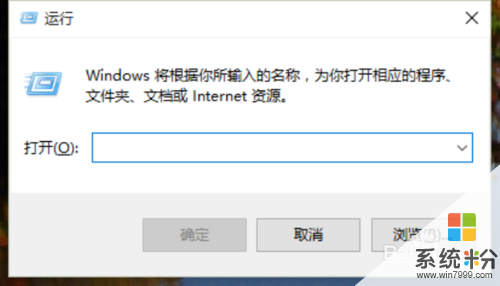 2
2在运行命令窗口输入【cmd】命令。如图所示
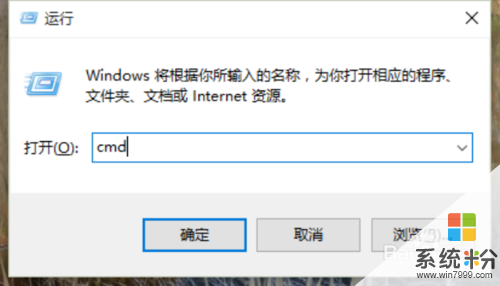 3
3在弹出的“cmd”命令窗口中,输入我们的“ipconfig /all”命令。如图所示
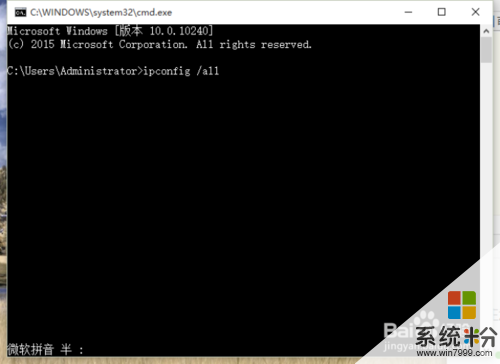 4
4命令输入以后,敲击键盘回车键。然后会跳出很多信息。如图所示;
 5
5在弹出的信息中,我们找到IPv4 地址项。这里显示的是我们的电脑IP地址。如图所示;
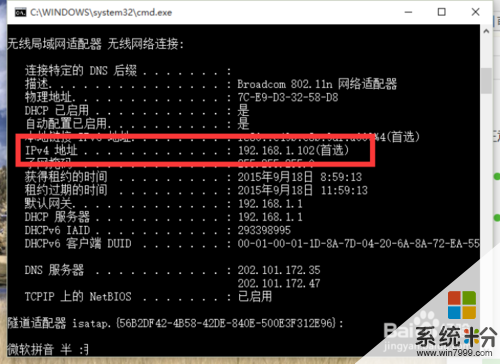 6
6然后我们在往下看找到DNS服务器。这里显示的就是我们的DNS地址了。如图所示;
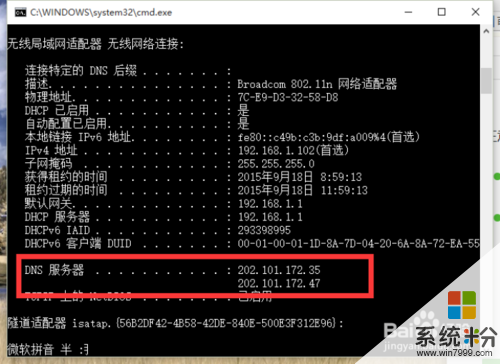
以上就是windows10电脑DNS地址如何查询?,windows10电脑DNS地址查询的方法有哪些?教程,希望本文中能帮您解决问题。
我要分享:
电脑软件热门教程
- 1 电脑上声音驱动怎么装 电脑声卡驱动安装步骤
- 2 电脑开机键坏了怎么解决 电脑开机键坏了如何处理
- 3 Win8.1桌面IE图标不见了怎么恢复?
- 4怎样让手机桌面显示时间和天气 如何在手机屏幕上显示时间和天气
- 5笔记本选机 怎样挑选最适合自己的笔记本 笔记本选机 挑选最适合自己的笔记本的方法有哪些
- 6怎样将pdf完美转换成word 可编辑的Word文档的方法有哪些
- 7打印机电脑上找不到 电脑无法识别打印机怎么办
- 8怎样格式化电脑磁盘 格式化电脑磁盘的方法有哪些
- 9怎样快速恢复误删、格式化硬盘u盘内存卡等资料 快速恢复误删、格式化硬盘u盘内存卡等资料的方法有哪些
- 10Win10系统Snap分屏功能怎么使用?
